win10玩游戏提示“检测到与仿真程序有冲突”如何处理
最近,一位用户在windows10系统电脑中玩单击游戏时,突然遇到了提示:检测到与仿真程序有冲突,这该怎么办呢?其实,该问题是由于加载不少单击游戏需要用到Daemon Tools Lite来进行加载导致的。下面,就随系统城小编一起看看具体解决方法。
推荐:windows10系统下载64位
步骤如下:
1、打开Daemon Tools Lite,在装载镜像界面,点击“参数选择”按钮;

2、在左侧点击“高级”选项,然后在勾选右侧的全部项目,点击应用保存设置;
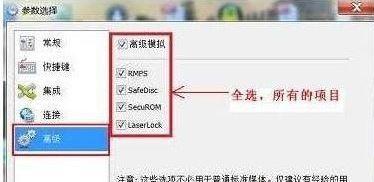
3、若遇到DAEMON Tools Lite“参数选择”中所有项目都是灰色的,那么则重新打开DAEMON Tools Lite在最下方的虚拟光驱盘符中查看是否出现两个虚拟光驱盘符,如果有则直接右击名为“[DT-1](X:)无媒体”的盘符,选择“移除光驱”,保留名为“[SCSI-0]”的虚拟光驱盘符 来解决,当然我们也可以直接通过下载运行 “仿真程序冲突屏蔽程序”来进行解决,下载后运行YASU.exe,点击“Cloak”,等待弹出“Cloaking procedure cmopleted”即可解决问题。
windows10玩游戏提示“检测到与仿真程序有冲突”的处理方法就为大家介绍到这里了。遇到同样问题的朋友们,赶紧也动手操作看看!
相关教程:XP高仿win7检测与仿真程序冲突我告诉你msdn版权声明:以上内容作者已申请原创保护,未经允许不得转载,侵权必究!授权事宜、对本内容有异议或投诉,敬请联系网站管理员,我们将尽快回复您,谢谢合作!










